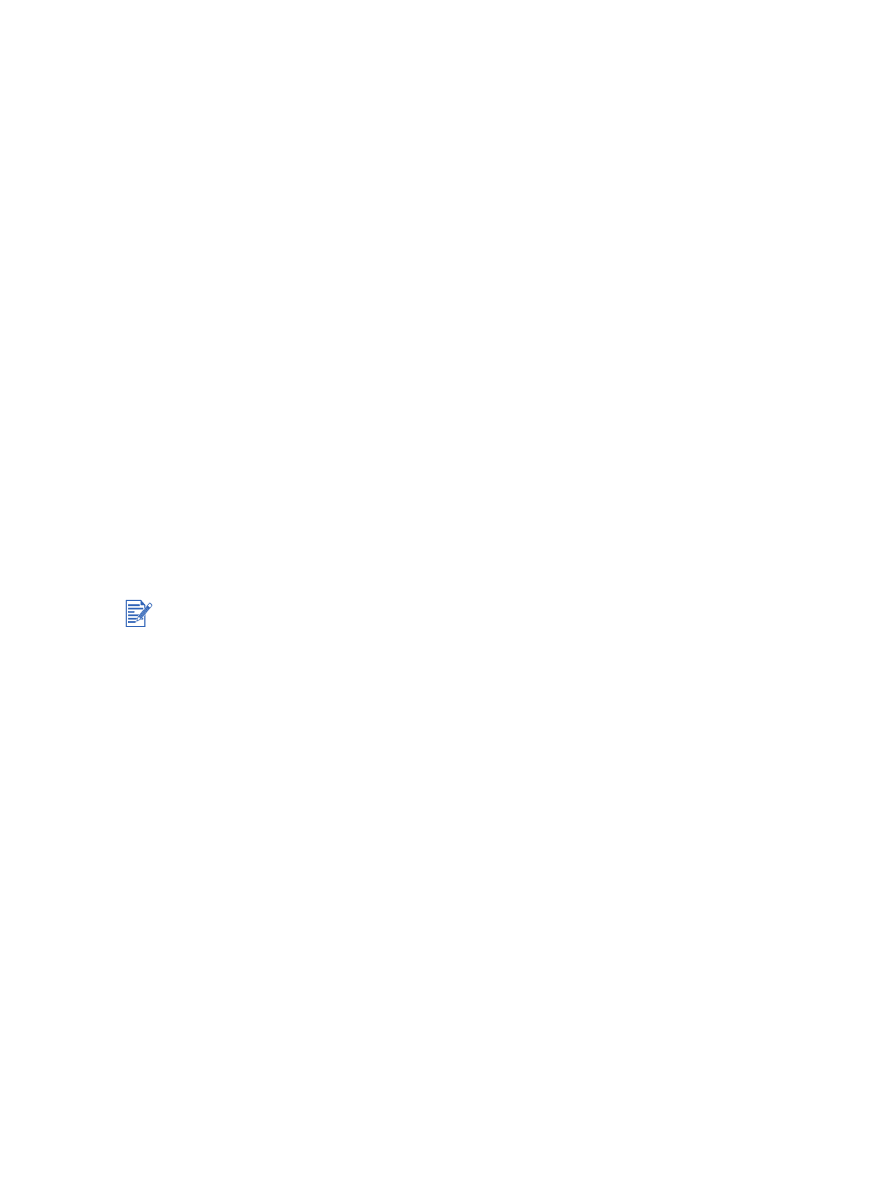
Résolution des problèmes d’impression en réseau
Si vous utilisez un serveur d’impression externe HP Jetdirect, imprimez sa page de
configuration pour vérifier le fonctionnement du serveur d’impression et contrôler les
paramètres de configuration du réseau. Reportez-vous au guide de l’administrateur
Jetdirect livré avec le serveur d’impression.
Si vous rencontrez des difficultés avec une imprimante partagée, essayez les recommandations
suivantes.
Si la touche de reprise clignote, appuyez dessus et attendez pendant quelques secondes
que l’impression démarre.
Si l’impression ne reprend pas, ouvrez le capot supérieur de l’imprimante pour vérifier
l’absence de bourrage. Reportez-vous à la section
« Suppression des bourrages »
.
Vérifiez que l’imprimante est sous tension et que son capot est fermé.
Assurez-vous que le panneau d’accès arrière ou l’unité auto-duplex est correctement
installé et verrouillé en position.
Vérifiez que les cartouches d’impression sont installées correctement (reportez-vous à la
section
« Installation ou remplacement des cartouches d’impression »
) et que les
supports sont chargés correctement dans l’imprimante (reportez-vous à la section
« Chargement des supports dans le bac d’entrée »
).
Assurez-vous que le câble réseau et le câble de connexion de l’imprimante sont
solidement fixés.
Essayez d’imprimer une page de démonstration pour vérifier que l’imprimante est installée
correctement. Assurez-vous que l’imprimante est sous tension, maintenez la touche d’ali-
mentation enfoncée, appuyez sur la touche de reprise puis relâchez la touche d’alimenta-
tion. L’imprimante reproduit une page de démonstration.
Après avoir vérifié l’imprimante, essayez d’imprimer un document à partir d’un autre client
du réseau.
Si le document transmis par un autre client du réseau s’imprime correctement, votre ordinateur
n’est vraisemblablement pas configuré correctement pour permettre l’utilisation de l’imprimante.
Prenez contact avec votre administrateur système pour résoudre le problème.
Si le document ne s’est pas imprimé correctement à partir d’un autre client, imprimez une
page de démonstration.
1
Connectez l’imprimante à un PC sous Windows.
2
Installez le logiciel de l’imprimante sur ce PC, si cela n’est pas déjà fait.
3
Ouvrez la Boîte à outils (reportez-vous à la section
« Utilisation de la Boîte à outils »
).
4
Ouvrez l’onglet
Services de l’imprimante
et cliquez sur
Imprimer une page de
démonstration
.
Si la page de démonstration s’imprime, votre imprimante fonctionne correctement, mais votre
réseau n’est sans doute pas configuré correctement. Prenez contact avec votre administrateur
système pour résoudre le problème.
Si la page de démonstration ne s’imprime pas, le problème provient vraisemblablement d’une
panne de l’imprimante ou du système informatique. Contactez le Centre d’assistance clientèle
HP (reportez-vous à la section
« Assistance clientèle »
).
Avant d’appeler, notez le numéro de série et le modèle de votre imprimante, ainsi que toute
information significative relative à votre ordinateur.
Il est déconseillé de partager une imprimante dans un environnement réseau combinant des
Macintosh et des PC.
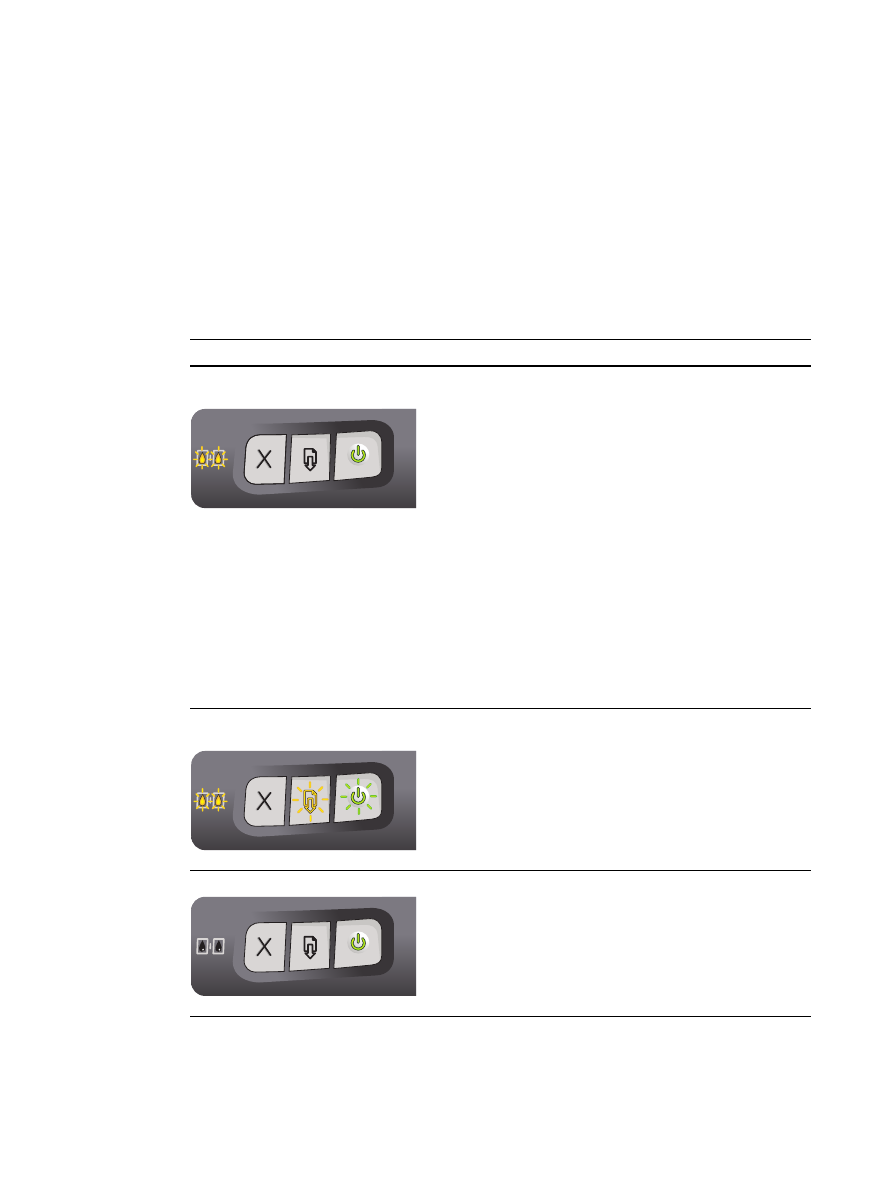
FRWW
7-1
7